Sida Loo Abuuro Indent-ka Laalaada ee Word iyo Google Docs
Macalimiinta iyo tifaftirayaasha waxay noqon karaan kuwo adag marka ay qiimeynayaan shaqadaada iyo qoraalladaada. Tayada qoraalka dhinaceeda, waxaa muhiim ah in la raaco qaabka lagu dhawaaqay; gaar ahaan dhanka tacliinta. Indentations waa qayb weyn oo ka mid ah qaababkan iyo nooc naadir ah ayaa ka laadlaad ah oo loo isticmaalo guud ahaan buug-gacmeedyada, tixraacyada, tixraacyada, liisaska dukumeentiyada, iwm. Haddii aad tahay qof raadinaya talooyin isku mid ah, waxaan kuu keenaynaa hage waxtar leh kaas oo doona ku bar sida loo sameeyo indent ka laadlaad ah kelmad, sida loo sameeyo galad laadlaad ah gudaha google docs iyo ku saabsan hanging indent shortcut.

Sida Loo Abuuro Indent-ka Laalaada ee Word iyo Google Docs(How to Create a Hanging Indent in Word and Google Docs)
Maqaalkan, waxaan ku tusnay sida loo sameeyo indent-ka laadlaadsan ee Microsoft Word iyo Google Docs . Laakin ka hor intaanad marin tillaabooyinka, halkan waxaa ah qodobbo ku saabsan soo laad-laadista.
- Indent-ka laadlaadku waxa also known as a negative/reverse indent or a second-line indent .
- Marka la codsado, xariiqda koowaad si caadi ah ayaa loo galiyay dhanka bidixda, halka inta soo hartay ee xariiqyada cutubka ay u janjeeraan dhanka midig(first line is indented normally to the left margin, while the rest of the paragraph lines are indented farther to the right) , badiyaa 0.5 inji.
- Waxa ay u sahlaysaa akhristuhu in uu dhex maro nuxurka qoraalka ah(easier for the reader to go through the content piece) .
- Indents-ka laalaadku waa qasab CMS (Buugga Chicago ee Style), MLA (Ururka Luqadda Casriga ah), iyo APA (Ururka Cilmi-nafsiga Mareykanka) qaababka qorista( compulsion in CMS (Chicago Manual of Style), MLA (Modern Language Association), and APA (American Psychological Association) writing styles) .
Maaddaama galka laadlaadsan yahay si naadir ah loo isticmaalo, isticmaaleyaasha badankoodu waxa laga yaabaa inay garan waayaan sida loo sameeyo gelinta sudhan ereyga.
Ikhtiyaarka I: On Microsoft Word(Option I: On Microsoft Word)
Si aad u abuurto falin laadlaad ah gudaha Microsoft Word ikhtiyaar laaddin gaar ah ayaa ku jira barnaamijka. Qorayaashu waxa kale oo ay isticmaali karaan mastaradaha si ay u abuuraan il laadlaad ah. Si aad u barato sida loo sameeyo gin ka laadlaad ah oo kelmad ah raac talaabooyinkan.
1. Dooro cutubka aad rabto in lagu habeeyo oo leh indent laadlaad oo u beddel Home tab.
2A. Guji calaamadda furaha sanduuqa wada hadalka yar ee ku taal geeska hoose ee midig ee kooxda Baaragaraafka(Paragraph ) .
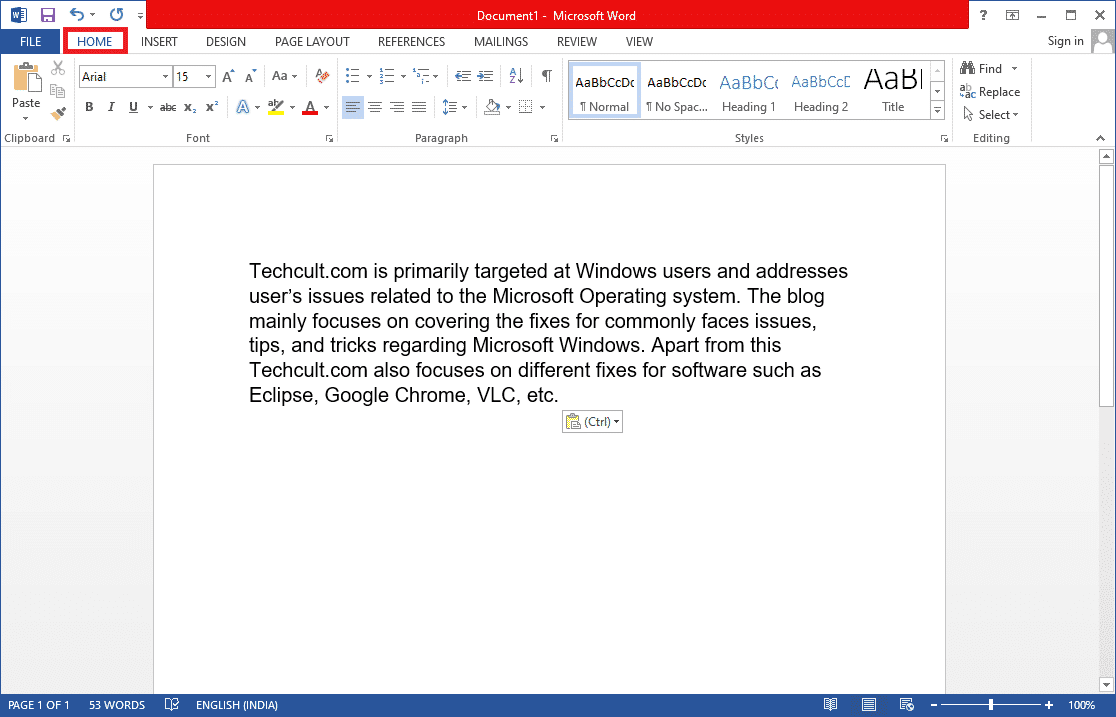
2B. Waxa kale oo aad midig-guji(right-click) kartaa khadadka la xushay oo ka dooro Baaragaraaf…(Paragraph… ) xulashooyinka.

3. Indents & Spacing tab, fur liiska hoos u dhaca adiga oo gujinaya Special oo dooro Laadlida(Hanging) .
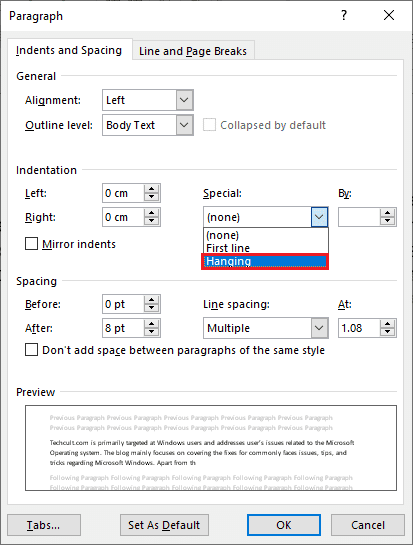
4. Qiimaha hang ee ugu talagalka ah waxa lagu dejiyay 0.5 inji(0.5 inches) . Hagaajin qiimaha galootiga sida looga baahan yahay adiga oo gujinaya falaarta kor u socota ama hoos u jeedda. Sanduuqa horudhaca ee xagga hoose ee sanduuqa wada-hadalka ayaa ku tusi doona sida cutubka la doortay uu u muuqan doono marka la qaabeeyo.

5. Guji OK .
Waxa kale oo aad samayn kartaa indent ka laadlaad isticmaalaya mastarada. Raac tillaabooyinka la bixiyay si aad sidaas u sameyso.
1. Marka hore, hubi in taliyaha la arki karo adiga oo aadaya View > Ruler
2. Dooro tuduc ka dibna u jiid falaarta(up-arrow slider) kor ku dul dulmarta(ruler ) dhinaca midigta(right) . Taasi waa, dhammaan khadadka (marka laga reebo kan ugu horreeya ama kuwa aadan dooran) waxay u wareegi doonaan calaamadda cusub ee aad abuurtay.

Haddii aad rabto in cutubka xiga uu raaco qaabaynta la mid ah, dhig cursorka wax-ku-qorista ee dhammaadka(end ) cutubka hore loo habeeyey ka dibna taabo geli(enter) . Hadda, billow inaad daabacdo oo si otomaatig ah ayaa loo qaabayn doonaa si ay u yeelato indent soo laadlaad ah. Haddii aad si toos ah u dhejinayso macnaha guud, midig-guji qayb kasta oo madhan oo ka mid ah dukumeentigaaga oo dooro Keliya qoraalka(Paste Text Only) ikhtiyaarka ah si aad u codsato gelinta gaarka ah. Oo hadda waxaad dhammaysay habkii sidii aad u abuuri lahayd gal-gal ka laadlaadda ereyga.
Sidoo kale akhri: (Also Read:) Sida Word loogu badalo JPEG(How to Convert Word to JPEG)
Xulashada II: Google Docs(Option II: On Google Docs)
Waxaa jira laba siyaabood oo kala duwan oo lagu abuuri karo dhexgalka Google Docs . Midda koowaad waa adiga oo isticmaalaya ikhtiyaarrada soo gelista waddaniga ah iyo tan kale, adigoo gacanta ku jiidaya taliyaha. Labadoodaba waxay ku xusan yihiin tallaabooyinka hoose.
Habka 1: Isticmaal ikhtiyaarka gelida(Method 1: Use Indentation Options)
Marka laga reebo ikhtiyaarada galitaanka guud (bidix, midig, dhexe, iyo xaq), Google Docs sidoo kale waxay leedahay ikhtiyaaro soo gelid gaar ah sida Line First iyo Laadlaad(Hanging) . Qadarka sudhitaanka xariiqyada xiga ee cutubka waxa lagu dejin karaa qiimaha la rabo adiga oo raacaya tillaabooyinkan.
1. Fur faylka dokumentiga oo dooro cutubka aad rabto in aad ka laadlaadsato.
2. Iyadoo cutubka la doortay, guji Format option in toolbar ah.

3. Ka dooro Isku toosi & Indent(Align & Indent) > Xulashada galitaanka(Indentation Options) menu-hoosaadka.
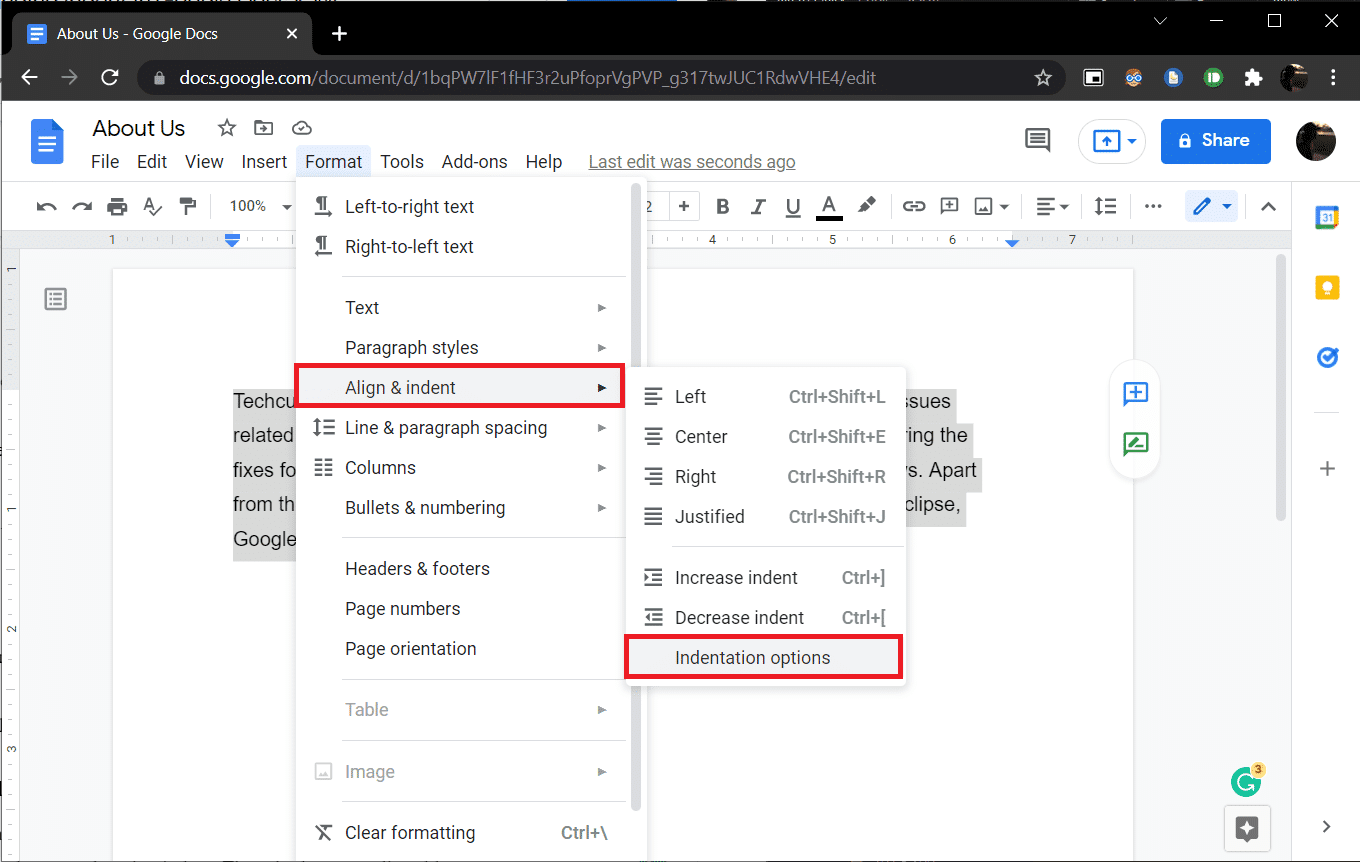
4. Sanduuqa wada hadalka ee soo socda, dooro Indent Special(Special Indent) si aad u furto liiska hoos-u-dhaca oo dooro Laadlida(Hanging) .

Sida caadiga ah, qiimaha galitaanka waxaa lagu dejiyaa 0.5 inji, hagaaji tirada sida loo baahan yahay ama ilaa muuqaalka la rabo laga gaaro.

5. Guji Codso(Apply ) ama ku dhufo furaha gelida si aad u dhaqan galiso galitaanka.
Sidoo kale akhri: (Also Read:) Sida loogu daro Shaxda Tusmada Google Docs(How to Add Table of Contents in Google Docs)
Habka 2: Isticmaal Xulashada Xukunka(Method 2: Use Ruler Option)
Waxa kale oo aad gacanta ku soo jiidi kartaa taliyaha si aad u hagaajisid booska qoraalkaaga oo aad u abuurto gal laadlaad ah. Taliyuhu waxa uu leeyahay laba qaybood oo la isku hagaajin karo sida Bidix Indent(Left Indent) iyo Indent Line First(First Line Indent) . Isticmaalka galitaanka bidix, waxaad kordhin kartaa qiimaha galitaanka bidix oo waxaad u dhaqaajin kartaa xariiqyada cutubka midigta iyo markaad u guurto safka hore ee(First Line Indent) safka , waxaad toosin kartaa xariiqda koowaad ee cutubka dhinaca bidixda. Waa kan sida loo sameeyo.
1. Marka hore, hubi in hagaha uu ka muuqdo xagga sare iyo dhanka bidix ee dukumeentigaaga. Haddii aysan ahayn, dhagsii View > Show mastareeyaha(Show ruler) si aad awood ugu yeelatid.
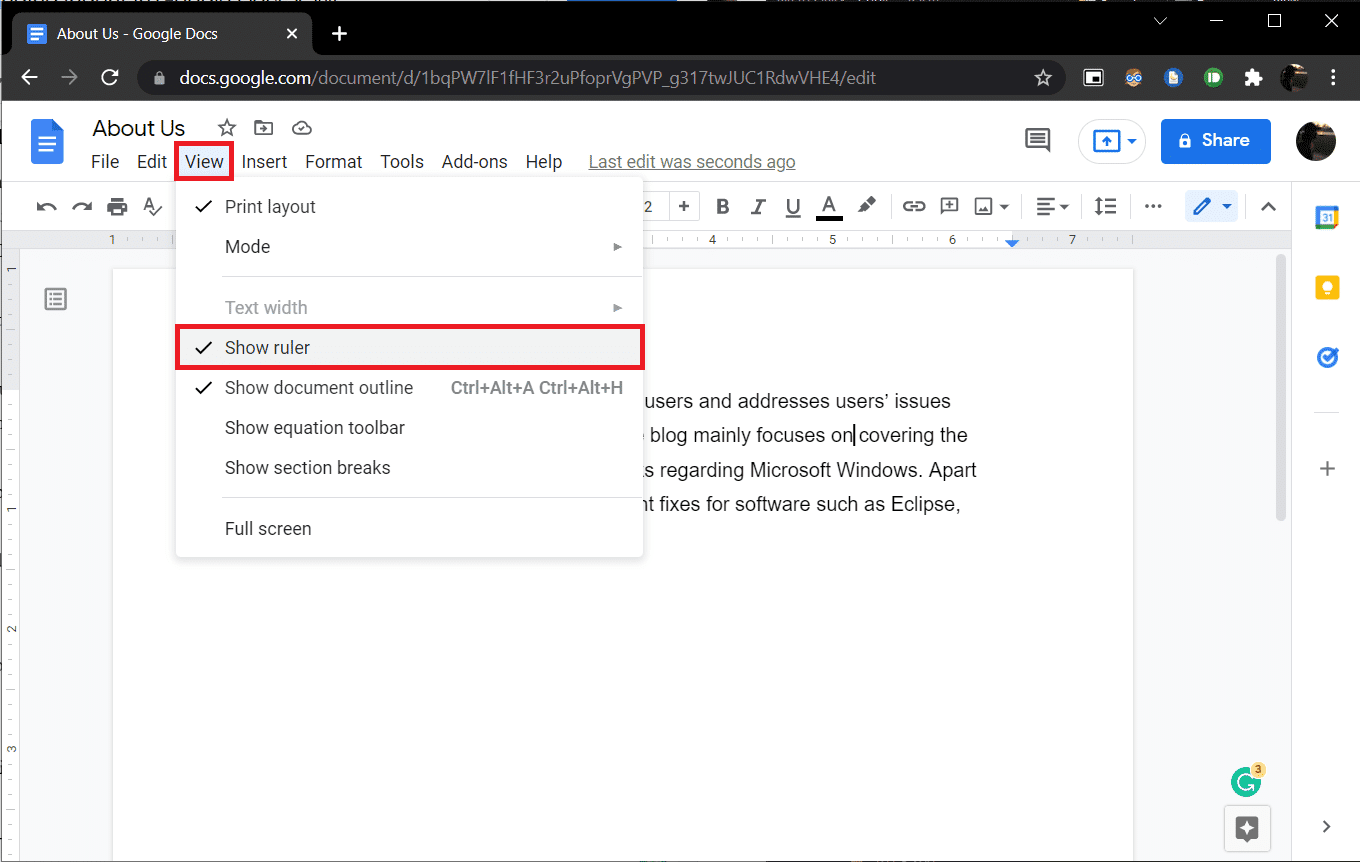
2. Horey u soco oo dooro cutub ama sadar.
3. Guji falaarta midabka buluuga ah ee u jeedda xagga hoose ( bidixda bidix)( downward-facing blue-colored arrow (Left Indent)) oo u jiid dhanka midig(right ) si aad u abuurto faleeg. Qiimaha ayaa ka soo muuqan doona taliyaha si sax ah. Dhammaan khadadka la doortay waxay u guuri doonaan calaamadda cusub.
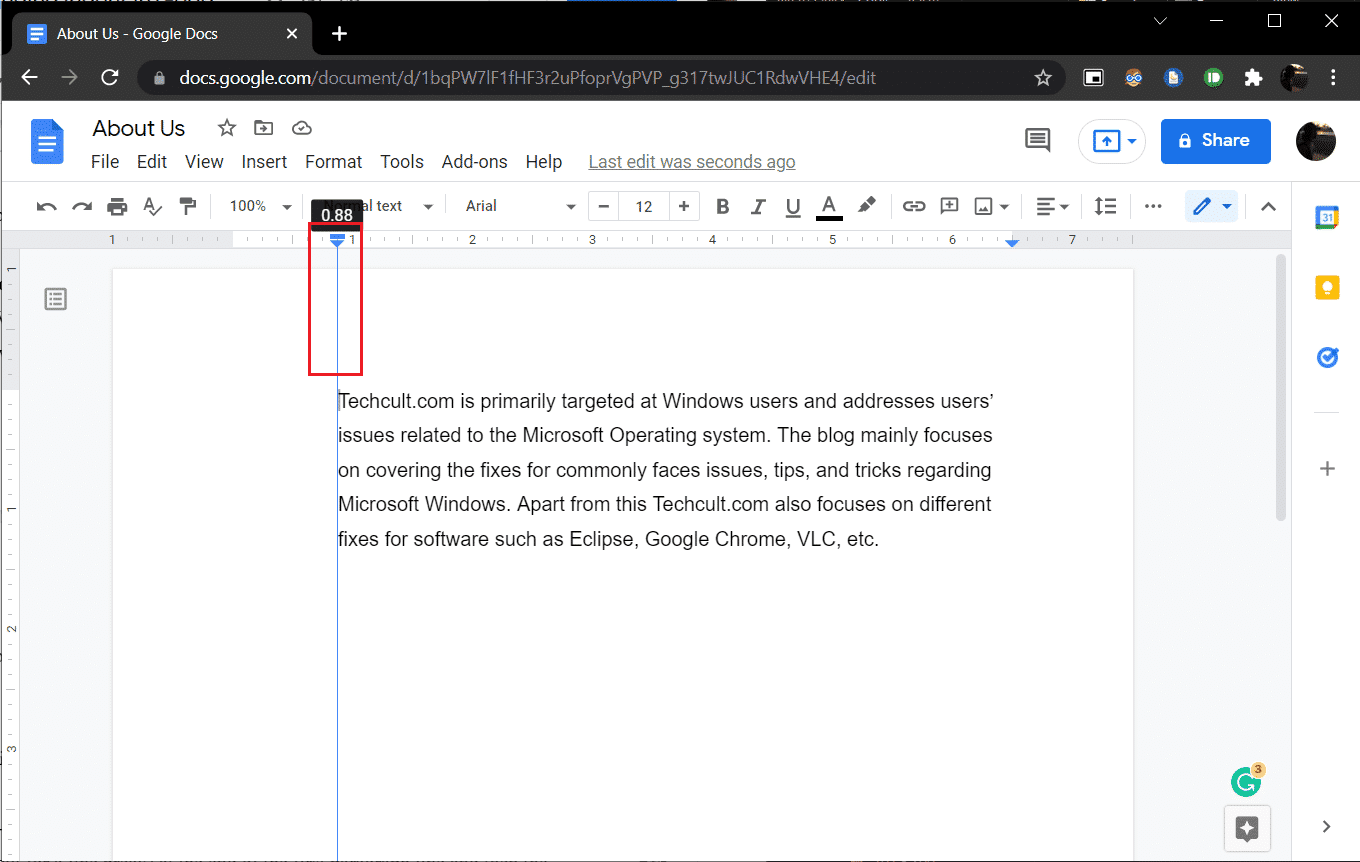
4. Marka xigta, dooro dash-midab buluug ah (Indent Line First)( blue-colored dash (First Line Indent)) ee ka sarreeya falaarta bidixda(Left Indent) oo dib u jiid meesha aad rabto in laynka kowaad ka soo bilowdo.

Isku hagaaji(Adjust) labada boos ilaa laga gaaro muuqaalka la rabo.
Qaabka kale ee loo sameeyo indent-ka laadlaadsan ee Google docs waa in la riixo Shift + Enter , ka laadlaad marin-gaabeedka jeexjeexa xariiqda dhammaadka xariiqda cutubka koowaad ka dibna furaha Tab . Ku soo celi(Repeat) falalkan sadar kasta oo cutubka ku jira si aad dhamaantood midig ugu dhaadhacdo. Marka laga reebo inuu waqti badan qaadanayo, habkani wuxuu sidoo kale u nugul yahay khaladaadka.
lagu taliyay:(Recommended:)
- Hagaaji Taskbar-ka Shaashada Buuxa ee Windows 10(Fix Taskbar Showing in Fullscreen on Windows 10)
- Sideen Kumbuyuutarkayga ugu Sameeyaa Virus-ka?(How do I Run a Virus Scan on my Computer?)
- 15 Sanduuqa Boostada Virtual ugu Wanaagsan Adeegga Bilaashka ah(15 Best Virtual Mailbox Free Service)
- Sida loo shido Microsoft Outlook Madow(How to Turn On Microsoft Outlook Dark Mode)
Waxaan rajeyneynaa in hagahan uu ahaa mid waxtar leh oo aad awooday inaad fahamto sida loo sameeyo indent-ka laadlaad ee Word ama Google Docs( how to create a hanging indent in Word or Google Docs) . Haddii aad hayso wax su'aalo ah ama, talo soo jeedin ah markaa waxaad xor u tahay inaad ku riddo qaybta faallooyinka. Nala soo socodsii haddii aad jeclaan lahayd inaad akhrido mowduucyo badan oo ka hadlaya astaamo kaa caawinaya inaad turxaanto qoraalladaada.
Related posts
Sida loo abuuro Indent Hang ee Microsoft Word iyo Google Docs
Hagaaji qaladka Ogolaanshaha Faylka Word gudaha Windows 10
Sida loo Gelida Line gudaha Word
Sida loo dejiyo sawirka asalka ah ee Microsoft Word
Sida Loo Abuuro Indent Hang ee Google Docs
Koobiyi Paste ma shaqaynayo Windows 10? 8 siyaabood oo loo hagaajiyo!
Sida loo arko, loo geliyo, ama meesha looga saaro jebinta qaybta dukumeentiyada Microsoft Word
Hagaaji hubinta Higgaadda oo aan ku shaqayn Microsoft Word
Sida loogu daro Nambarada Bogga Google Docs (Qaabka)
Sida loo beddelo jihaynta hal bog (ama ka badan) dukumeenti Word ah
Sida loogu daro Shaxda Tusmada Google Docs
Google Docs vs Microsoft Word - Waa maxay faraqa u dhexeeya?
Sida Loo Furo Fayl kasta ASPX (U beddelo ASPX PDF)
Sida loola xidhiidhiyo Google Calendar iyo Outlook
Sida loo qaboojiyo safafka iyo tiirarka gudaha Excel
Sida loogu daro bog Google Docs
Sida loo Helo loona Bedelo Erayada MS Word iyo Google Docs
Sidee dib loogu soo celin karaa iimaylka gudaha Outlook? Iimayl aan la dirin
Sideen ugu qoraa laba, saddex ama in ka badan oo tiirar ah dukumeentiyada Word?
Sida loo beddelo jihaynta dhammaan boggaga ku jira dukumeenti Microsoft Word
